Od iOS 8 je prediktívny text QuickType stanovou funkciou klávesnice iPhone. Analyzuje text, ktorý ste doteraz napísali, a pamätá si nové slová, ktoré napíšete, aby ich mohol navrhnúť neskôr. Ak však máte tendenciu nesprávne napísať slovo, automaticky sa ho naučí a ponúkne ho v návrhoch. Ak sa to stane často, môže sa dokonca pokúsiť opraviť správne napísané slovo na nesprávne napísané „naučené“ slovo.
Klávesnica pre iOS môže tiež ponúkať návrhy na trápne slová, ktoré sa naučila. Vyskakovanie takýchto slov v návrhoch môže byť skutočne nepríjemné. Pozrime sa, ako odstrániť niektoré slová zo slovníka klávesnice systému iOS.
Riešenie všetko alebo nič: Obnovte slovník klávesnice
Na zariadeniach s Androidom môžete zvyčajne dlho klepnúť na navrhované slovo a odstrániť ho zo slovníka. Na zariadeniach so systémom iOS bohužiaľ nemôžete odstrániť slovo jednotlivo zo slovníka klávesnice. Namiesto toho existuje možnosť resetovať celý slovník klávesnice - to znamená, že budete musieť stratiť všetky naučené slová.

Foto: Kult Maca
Ak chcete resetovať slovník klávesnice, zamierte do svojho iPhone Nastavenie. Tu prejdite na Všeobecné> Obnoviť a klepnite na Obnoviť slovník klávesnice. Potom po výzve zadajte prístupový kód. Reset klávesnice je teraz dokončený a klávesnica pre iOS by už nemala ponúkať návrhy na naučené slová.
Panel s návrhmi deaktivujte vypnutím prediktívneho textu
Lišta návrhov v hornej časti klávesnice môže zobrazovať diskutabilné slová, ktoré sa naučila. Ak rozdávate svoj iPhone niekomu inému, môže to byť trápne. Proti tomu sa dá ľahko bojovať skryť panel návrhov od zobrazenia v hornej časti klávesnice. Tu je postup, ako to urobiť.
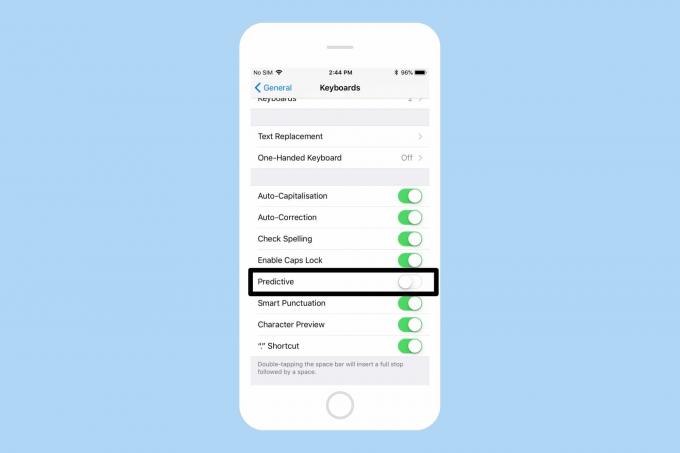
Foto: Kult Maca
Otvorte iPhone nastavenie a prejdite na Všeobecné> Klávesnica a vypnite Prediktívne prepínač. Klávesnica iOS by už nemala zobrazovať panel s návrhmi.
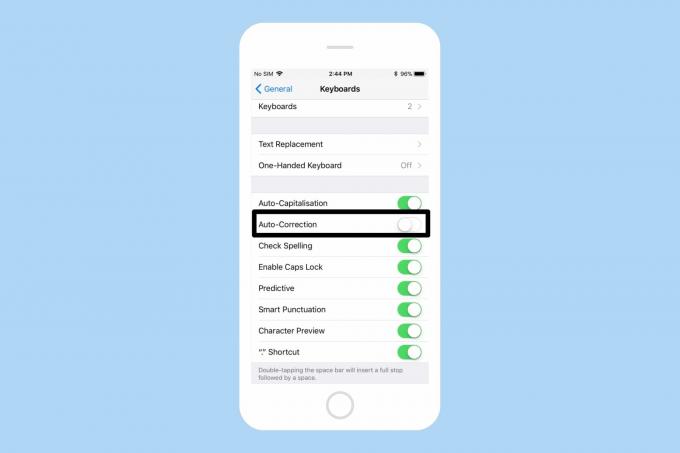
Foto: Kult Maca
Dôležitou vecou je, že sa tým deaktivuje iba panel návrhov, ale klávesnica sa pokúsi opraviť všetky zadané slová. Ak chcete zabrániť klávesnici systému iOS v automatickej oprave slov, postupujte takto. Prejdite na svoj iPhone Nastavenia> Všeobecné> Klávesnica. Tu vypnite Automatická korekciaa môžete ísť.
Riešenie: Použite výmenu textu z klávesnice
Výmena textu je dosť podceňovanou funkciou klávesnice iOS. Umožňuje vám písať textové skratky ako „omw“ a potom ho automaticky rozbaliť na „na ceste“. Môžete definovať ľubovoľný počet fráz, ktoré sa vám páčia. Ak zadávate dlhé frázy znova a znova, môže vám to ušetriť veľa času.
Okrem obvyklých výhod ho môžete použiť aj na potlačenie návrhu na automatickú opravu. Uvažujte napríklad o tomto scenári-Váš iPhone automaticky opraví absolútne slušné slovo na niečo trápne len preto, že ste to zadali dosť krát. V takom prípade budete musieť buď vypnúť automatickú opravu v nastaveniach klávesnice, alebo resetovať celý slovník klávesnice. Obe tieto metódy fungujú dobre, ale opäť je to všetko alebo nič. Pomocou tohto múdreho riešenia nahradenia textu môžete nahradiť trápne automaticky opravované slovo späť na slušné.

Foto: Kult Maca
Najprv sa obráťte na Nastavenia> Všeobecné> Klávesnica> Výmena textu. Klepnite na „+”V pravom hornom rohu obrazovky. Tu, v Skratka časť, zadajte slušné slovo, ktoré má klávesnica tendenciu sa automaticky opravovať. V Fráza sekcii, zadajte text, do ktorého chcete, aby sa automaticky opravoval. Ak sa napríklad vaša klávesnica pokazila a má tendenciu automaticky opravovať „šťastie“ v niečom nevhodnom, môžete do dvoch polí zadať „šťastie“. Klávesnica sa tak pri zadávaní výrazu „šťastie“ pokúsi automaticky opraviť na niečo nevhodné, ale nahradením textu sa prepne späť na „šťastie“.
Možno to nie je najpohodlnejší spôsob, ale aspoň vám to ušetrí potrebu resetovať celý slovník, aby ste odstránili konkrétne slovo.
Použite inú klávesnicu tretej strany
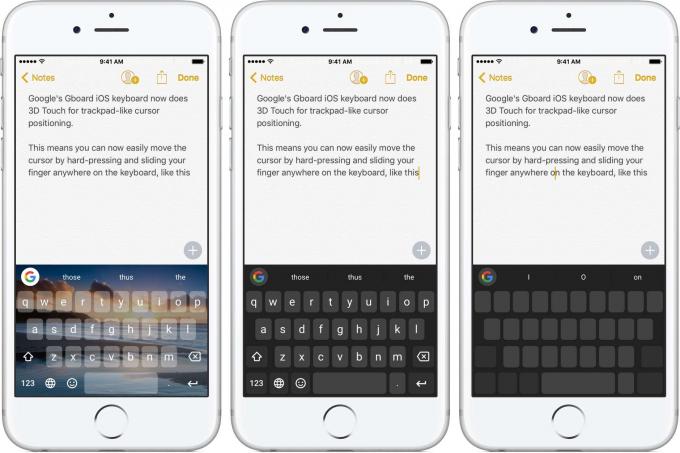
Foto: Google
Existuje veľa skvelých klávesnice tretích strán pre iOS vonku. Obaja Gboard a Swiftkey majú funkciu osobného slovníka, ktorá vám umožňuje ľahko pridávať alebo odstraňovať jednotlivé slová. Okrem toho obaja zaškrtávajú veľa políčok, pokiaľ ide o funkcie. Napríklad môžete posúvať písmo na oboch klávesniciach - funkcia, ktorá ešte nevidela svetlo sveta na bežnej klávesnici Apple.
Našťastie Apple pridáva jednoduchší spôsob pridávania alebo odstraňovania slov zo slovníka klávesnice. A keď sme už pri tom, čo tak pridať písanie snímok na skladovú klávesnicu, prosím?


